스포티파이 해지 PC나 모바일 웹에서 한번에 쉽게 따라하기 알아봅니다. 스포티파이는 무료 체험 이벤트가 많은 편이어서, 계속 연속으로 사용할 게 아니라면 꼭 해지를 해야 하죠.

직접 사용해 보니 다른 국내 음악 서비스와 크게 다를 게 없고, 특히 애플뮤직과도 비슷한 느낌으로 쓸 수 있어서 좋았습니다. 추천곡을 잘 선별해 주는 점이라든지, 미리 컬렉션으로 추천해서 비슷한 음악끼리 들을 수 있는 등의 서비스도 좋았네요.
스포티파이 3개월 무료 체험으로 가입해서 사용하다가 아직 3개월이 되지는 않았지만, 미리 해지해 두고 싶어서 해지를 했습니다. 특이하게도 스포티파이 앱에서는 해지가 안 되고, 웹사이트를 통해서 해지할 수 있었네요. 이 부분은 모른다면 좀 헷갈릴 수 있을 듯합니다. 참고로 해지를 해도 남은 기간동안은 해지와 상관없이 노래를 들을 수 있습니다.
스포티파이 해지하려면 꼭 웹사이트에서 진행
앞에서 얘기했던대로 꼭 웹사이트에서 해지해야 합니다. 앱에서는 아무리 둘러봐도 해지 메뉴가 없더군요.
▶️ 스포티파이 홈페이지 링크 바로가기
https://open.spotify.com/
Spotify - Web Player: Music for everyone
Spotify is a digital music service that gives you access to millions of songs.
open.spotify.com
만약 폰에 앱이 설치되어 있다면 홈페이지 링크를 따라 들어갈 때 앱이 뜰 수 있습니다. 이렇게 하면 안 되니까 이때는 PC에서 하거나 혹은 Spotify 앱이 설치되어 있지 않은 폰에서 링크를 들어가세요. 아래 앱이 뜨지 않는 링크 들어가는 방법도 적어두었습니다.
될 수 있다면 PC에서 링크로 들어가는 것을 추천드립니다.
▶️ 해지 과정

1. 링크된 홈페이지로 들어갑니다. 네이버에서 검색해서 들어가도 됩니다.
위 스샷처럼 들어가면 앱이 실행될 수 있습니다.
이때는 검색 후 아래쪽으로 내려가면

Premium 멤버십 -Spotify라고 있습니다.
여기로 들어가 주세요.

2. 오른쪽 상단 삼선 메뉴를 선택해서
로그인하기를 선택해 로그인해 줍니다.
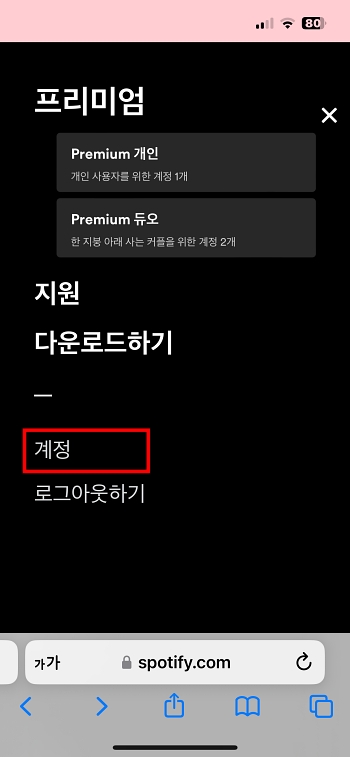
3. 로그인했다면 다시 삼선 메뉴에서
계정을 선택합니다.

4. 본인이 사용 중인 요금제가 화면에 뜹니다.
요금제 부분을 선택해도 되고,
아래쪽에 있는 정액제 관리하기 메뉴를 선택해도 됩니다.
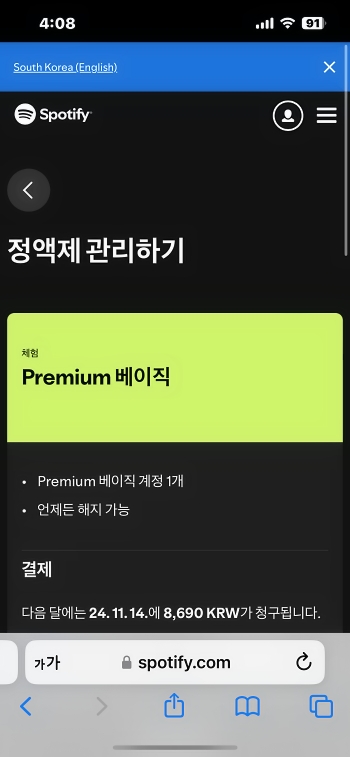
5. 현재 요금제를 확인하고 아래쪽으로 쭉 내려갑니다.
3개월이 지난 시점인 24.11.14에
결제가 된다는 얘기도 있군요.

6. 아래쪽에 구독 해지하기 버튼이 있습니다.
여기를 선택해 주세요.

7. 구독을 해지하시겠어요? 라고 묻는 화면이 나오고,
아래에는 예, 취소할게요. 가 있습니다.
여기를 선택해 줍니다.
번역이 조금 이상하긴 한데,
구독을 취소한다는 의미로 보입니다.

8. 바로 구독 해지가 완료됩니다.
해당 화면은 해지 이유를 묻는 설문이므로,
적당한 체크를 한 다음 제출하기 버튼을 눌러줍니다.

9. 다시 계정을 확인하면
구독 갱신이라고 버튼이 생성되어 있을 겁니다.
여기를 선택하게 되면 구독을 새로 하게 되므로,
해지하려면 그대로 놔두면 됩니다.
해지해도 원래 처음 무료 체험 기간 또는
계약된 기간동안은 노래를 들을 수 있습니다.
생각보다 자주 체험 이벤트를 진행하기 때문에 다른 음악 스트리밍 서비스를 듣다가도 다시 또 돌아오게 되네요. 국내 음악에 대한 보유량 부분에서 약간 제한적인 부분이 있기는 하지만, 그래도 팝송이나 클래식 같은 음악을 주로 듣는 분에게는 꽤 괜찮은 서비스가 아닐까 싶네요.
사용하다가 해지해야 할 시간이 되면 본문 내용을 참고하셔서 간단히 PC나 모바일 웹사이트를 통해 해지해 보시기 바랍니다.
이상 스포티파이 해지 손쉽게 PC나 모바일 웹에서 하는 방법에 대해 알려드렸습니다.
'세상의 모든상식' 카테고리의 다른 글
| 더미식 홈페이지 회원 탈퇴 방법 알아봅니다 (0) | 2024.09.24 |
|---|---|
| 스타벅스 구독제 9900원 버디패스 서비스 신청방법 및 혜택 정리 (2) | 2024.09.24 |
| 경부고속도로 실시간 교통상황 확인 (2) | 2024.09.14 |
| 실시간 고속도로 교통상황 CCTV 확인으로 교통 체증 피하기 (0) | 2024.09.11 |
| 2024 추석 특선 영화 총정리 온 가족이 함께 보세요 (1) | 2024.09.10 |